无法查看工作组中其他计算机解决方法
网上邻居工作组里看不到其他计算机的解决方法

网上邻居工作组里看不到其他计算机的解决方法
首先用鼠标右键单击一下系统桌面中的“我的电脑”图标,从弹出的右键菜单中单击“管理”命令,打开计算机管理窗口,在该窗口的左侧列表区域,用鼠标逐一展开“服务和应用程序”/“服务”分支项目,并在该分支项目的右侧列表区域中,找到Computer Browser 服务;
其次用鼠标右键单击该服务,从右键菜单中执行“属性”命令,并在其后的属性设置窗口中单击“常规”标签,打开如图3所示的标签页面;在该页面的“服务状态”设置项处,我们会清楚地看到Computer Browser服务目前的运行状态,一旦该服务被意外停止的话,那么我们自然从网上邻居窗口中无法查看到对方主机共享资源;
为此,我们必须先单击“启动”按钮,将Computer Browser服务先启动起来,之后再将该服务的启动类型设置为“自动”,最后单击“确定”按钮,这样就可以确保Computer Browser 服务始终能正常运行了。
按照相同的办法,我们还需要检查一下Workstation服务和Server服务的运行状态,如果它们运行不正常的话,我们也必须及时将它们启动起来,只有这样才能成功破解网上邻居窗口无法查看工作组计算机的难题。
注意:如果在开启Computer Browser服务时提示类似“需要依存服务”的时候,去看看Workstation和Server服务是否开启,若没有,先开启这两个在开启computer browser 服务。
网上邻居里看不到其它电脑的解决方法
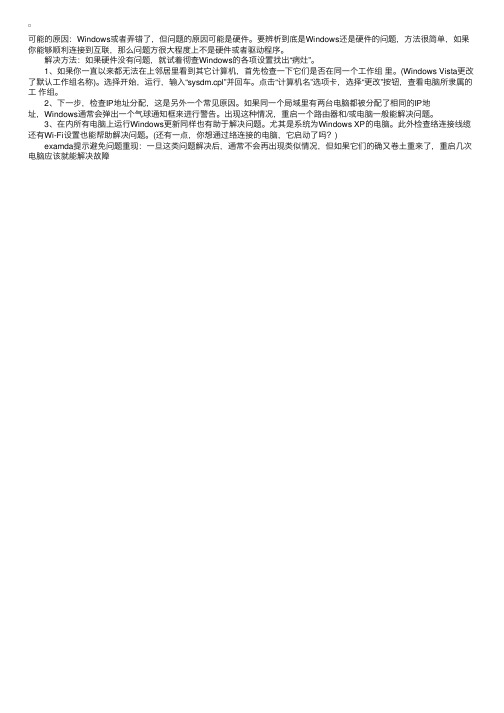
可能的原因:Windows或者弄错了,但问题的原因可能是硬件。
要辨析到底是Windows还是硬件的问题,⽅法很简单,如果你能够顺利连接到互联,那么问题⽅很⼤程度上不是硬件或者驱动程序。
解决⽅法:如果硬件没有问题,就试着彻查Windows的各项设置找出“病灶”。
1、如果你⼀直以来都⽆法在上邻居⾥看到其它计算机,⾸先检查⼀下它们是否在同⼀个⼯作组⾥。
(Windows Vista更改了默认⼯作组名称)。
选择开始,运⾏,输⼊“sysdm.cpl”并回车。
点击“计算机名”选项卡,选择“更改”按钮,查看电脑所⾪属的⼯作组。
2、下⼀步,检查IP地址分配,这是另外⼀个常见原因。
如果同⼀个局域⾥有两台电脑都被分配了相同的IP地
址,Windows通常会弹出⼀个⽓球通知框来进⾏警告。
出现这种情况,重启⼀个路由器和/或电脑⼀般能解决问题。
3、在内所有电脑上运⾏Windows更新同样也有助于解决问题。
尤其是系统为Windows XP的电脑。
此外检查络连接线缆还有Wi-Fi设置也能帮助解决问题。
(还有⼀点,你想通过络连接的电脑,它启动了吗?)
examda提⽰避免问题重现:⼀旦这类问题解决后,通常不会再出现类似情况,但如果它们的确⼜卷⼟重来了,重启⼏次电脑应该就能解决故障。
查看工作组计算机 无法访问 没有权限使用网络资源3篇
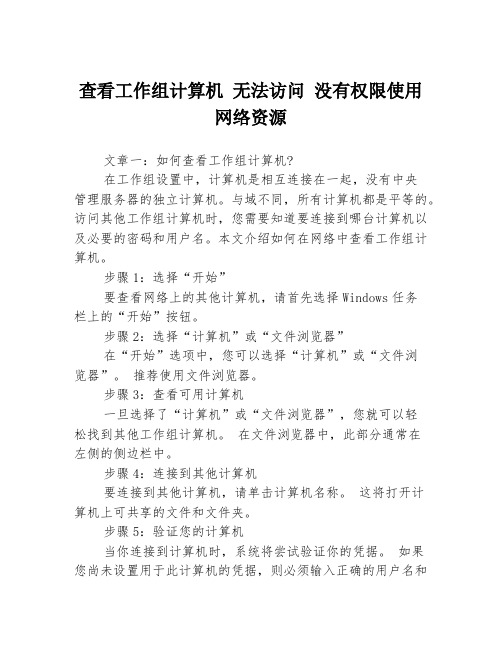
查看工作组计算机无法访问没有权限使用网络资源文章一:如何查看工作组计算机?在工作组设置中,计算机是相互连接在一起,没有中央管理服务器的独立计算机。
与域不同,所有计算机都是平等的。
访问其他工作组计算机时,您需要知道要连接到哪台计算机以及必要的密码和用户名。
本文介绍如何在网络中查看工作组计算机。
步骤1:选择“开始”要查看网络上的其他计算机,请首先选择Windows任务栏上的“开始”按钮。
步骤2:选择“计算机”或“文件浏览器”在“开始”选项中,您可以选择“计算机”或“文件浏览器”。
推荐使用文件浏览器。
步骤3:查看可用计算机一旦选择了“计算机”或“文件浏览器”,您就可以轻松找到其他工作组计算机。
在文件浏览器中,此部分通常在左侧的侧边栏中。
步骤4:连接到其他计算机要连接到其他计算机,请单击计算机名称。
这将打开计算机上可共享的文件和文件夹。
步骤5:验证您的计算机当你连接到计算机时,系统将尝试验证你的凭据。
如果您尚未设置用于此计算机的凭据,则必须输入正确的用户名和密码。
步骤6:使用网络上的共享一旦您成功连接到另一台计算机,您可以使用该计算机上的文件和文件夹。
通过单击共享可以打开它们。
文章二:为什么无法访问工作组计算机?出现“无法访问网络资源”时,可能是由于以下原因:原因1:网络共享没有启用如果未在共享选项中设置文件夹或文件共享,则无法从远程计算机访问这些资源。
确认文件夹和文件共享选项以查看是否已启用。
另外,如果其他计算机尝试访问未共享的文件夹或文件,则会显示此消息。
原因2:防火墙阻止网络流量计算机安装的防火墙可以阻止网络流量,这可能是造成“无法访问网络资源”错误的原因。
检查发出请求的计算机和接收请求的计算机上的防火墙设置,以有效解决问题。
原因3:使用的IP地址无效如果您正在使用指向不可用计算机的网络地址,则可能会出现无法访问网络资源的错误消息。
确认目标计算机的IP 地址是否正确编写,并检查目标计算机的网络连接是否正常工作。
网络邻居无法查看工作组计算机的解决办法.
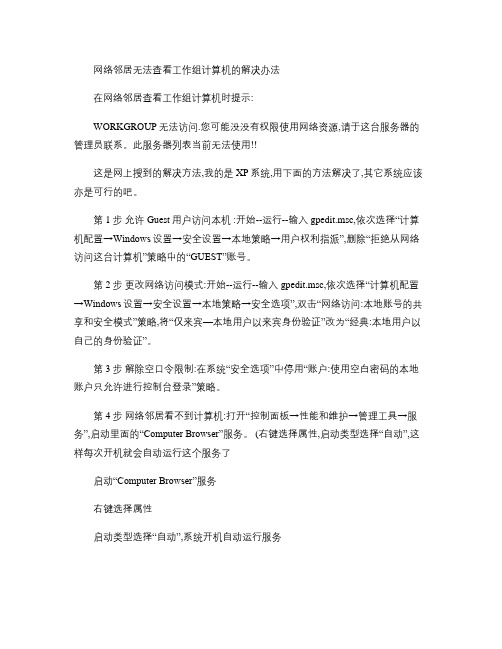
网络邻居无法查看工作组计算机的解决办法在网络邻居查看工作组计算机时提示:WORKGROUP无法访问.您可能没没有权限使用网络资源,请于这台服务器的管理员联系。
此服务器列表当前无法使用!!这是网上搜到的解决方法,我的是XP系统,用下面的方法解决了,其它系统应该亦是可行的吧。
第1步允许Guest用户访问本机 :开始--运行--输入gpedit.msc,依次选择“计算机配置→Windows设置→安全设置→本地策略→用户权利指派”,删除“拒绝从网络访问这台计算机”策略中的“GUEST”账号。
第2步更改网络访问模式:开始--运行--输入gpedit.msc,依次选择“计算机配置→Windows设置→安全设置→本地策略→安全选项”,双击“网络访问:本地账号的共享和安全模式”策略,将“仅来宾—本地用户以来宾身份验证”改为“经典:本地用户以自己的身份验证”。
第3步解除空口令限制:在系统“安全选项”中停用“账户:使用空白密码的本地账户只允许进行控制台登录”策略。
第4步网络邻居看不到计算机:打开“控制面板→性能和维护→管理工具→服务”,启动里面的“Computer Browser”服务。
(右键选择属性,启动类型选择“自动”,这样每次开机就会自动运行这个服务了启动“Computer Browser”服务右键选择属性启动类型选择“自动”,系统开机自动运行服务第5步增加共享文件权限选项:依次打开“我的电脑→工具→文件夹属性→查看→高级设置”,将“简单文件共享(推荐”前面的选择取消,若还有“Mickey Mouse”项也将其取消。
第6步网络邻居不响应或者反应慢:关掉WinXP的计划任务服务(Task Scheduler 到“控制面板/管理工具/服务”中打开“Task Scheduler”的属性对话框,停止该服务,再将启动类型设为“手动”。
右键选择属性启动类型选择“手动”,停止该服务自动运行第7步到“网上邻居/文件/文件夹选项”中,点击查看最后一项,关闭自动搜索的网络文件夹和打印机这项。
无法查看工作组中其他计算机解决方法(精选五篇)

无法查看工作组中其他计算机解决方法(精选五篇)第一篇:无法查看工作组中其他计算机解决方法1.在本地连接里把所有电脑的IP设置在同一个段如192.168.0.x2.看防火墙是否打开,需关闭防火墙3.网上邻居→本地连接→属性里,“看是否安装了microsoft网络的文件和打印机共享4.控制面板→管理工具→本地安全策略→本地策略→用户权利指派里,“从网络访问此计算机”中加入guest帐户,而“拒绝从网络访问这台计算机”中删除guest帐户5.我的电脑→工具→文件夹选项→查看→去掉“使用简单文件共享(推荐)”前的勾6.控制面板→管理工具→本地安全策略→本地策略→安全选项里,把“网络访问:本地帐户的共享和安全模式”设为“仅来宾-本地用户以来宾的身份验证”(可选,此项设置可去除访问时要求输入密码的对话框,也可视情况设为“经典-本地用户以自己的身份验证”)7.右击“我的电脑”→“属性”→“计算机名”,看该选项卡中有没有出现你的局域网工作组名称,如“workgroup”等。
然后单击“网络ID”按钮,开始“网络标识向导”:单击“下一步”,选择“本机是商业网络的一部分,用它连接到其他工作着的计算机”;单击“下一步”,选择“公司使用没有域的网络”;单击“下一步”按钮,然后输入你的局域网的工作组名,如“workgroup”,再次单击“下一步”按钮,最后单击“完成”按钮完成设置8,共享文件夹下的授权问题,属性◊安全--◊添加GUEST用户及授权第二篇:IE和360浏览器无法查看源文件解决方法总结本文章总结了IE/360浏览器无法查看源文件解决方法有需要的朋友可参考一下本文章。
通过查看注册表设置,你还会发现:如果指定的调用程序不正确,也将导致“查看源文件”功能失灵。
调出注册表编辑器,点击“HKEY_LOCAL_MACHINE/Software/Microsoft/Internet Explorer/View Source Editor/Editor Name”,如果该键存在的话,右边窗格中所显示的默认的“数值名称”应该是记事本程序的完整路径,一般以“C:\windows\notepad.exe”的形式表示。
工作组看不到其他计算机

工作组看不到其他计算机引言在一个网络中,计算机的连接和通信是十分重要的。
一个常见的网络拓扑结构是工作组,它由一组相互连接的计算机组成。
然而,有时候我们可能会遇到一种问题,就是工作组中的某台计算机无法看到其他计算机。
本文将讨论这个问题的可能原因和解决方法。
可能原因网络连接问题工作组中的计算机之间的连接是通过网络设备(如交换机或路由器)进行的。
一台计算机无法看到其他计算机很可能是因为它的网络连接出现了问题。
以下是一些可能导致网络连接问题的原因:1.网络设备故障:检查工作组中的网络设备是否正常工作,例如交换机或路由器是否正常运行。
2.网络线路故障:检查工作组中的网络线路是否有松动、断开或损坏的情况。
3.IP地址冲突:如果工作组中的两台计算机拥有相同的IP地址,它们之间的通信可能会受到干扰。
防火墙设置计算机上的防火墙设置也可能导致工作组中的计算机无法看到其他计算机。
防火墙的主要作用是保护计算机免受未经授权的访问和恶意软件的攻击。
然而,有时候防火墙的设置可能过于严格,阻止了工作组中计算机之间的通信。
以下是一些可能导致防火墙设置问题的原因:1.防火墙配置错误:检查计算机上防火墙的配置,确保没有错误的规则或过滤器阻止了工作组中计算机之间的通信。
2.防火墙软件冲突:如果计算机上安装了多个防火墙软件,可能会导致冲突并影响工作组中计算机之间的通信。
解决方法检查网络连接当工作组中的某台计算机无法看到其他计算机时,第一步是检查网络连接是否正常。
以下是一些可能的解决方法:1.检查网络设备:确保工作组中的网络设备(如交换机或路由器)正常工作。
可以尝试重启这些设备,或者使用其他连通性测试工具检查它们的状态。
2.检查网络线路:检查工作组中的网络线路是否有松动、断开或损坏的情况。
可以重新插拔网络线缆,或者更换损坏的网络线缆。
3.检查IP地址:确保工作组中的计算机没有冲突的IP地址。
可以手动更改计算机的IP地址,使其与其他计算机不冲突。
网上邻居看不到工作组计算机
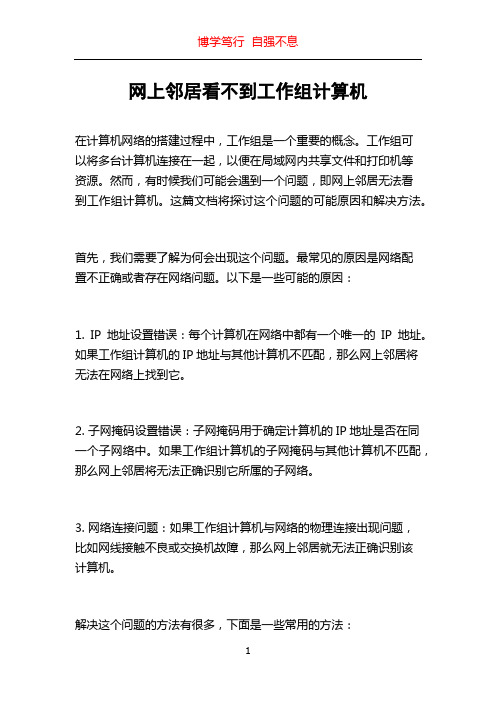
网上邻居看不到工作组计算机在计算机网络的搭建过程中,工作组是一个重要的概念。
工作组可以将多台计算机连接在一起,以便在局域网内共享文件和打印机等资源。
然而,有时候我们可能会遇到一个问题,即网上邻居无法看到工作组计算机。
这篇文档将探讨这个问题的可能原因和解决方法。
首先,我们需要了解为何会出现这个问题。
最常见的原因是网络配置不正确或者存在网络问题。
以下是一些可能的原因:1. IP地址设置错误:每个计算机在网络中都有一个唯一的IP地址。
如果工作组计算机的IP地址与其他计算机不匹配,那么网上邻居将无法在网络上找到它。
2. 子网掩码设置错误:子网掩码用于确定计算机的IP地址是否在同一个子网络中。
如果工作组计算机的子网掩码与其他计算机不匹配,那么网上邻居将无法正确识别它所属的子网络。
3. 网络连接问题:如果工作组计算机与网络的物理连接出现问题,比如网线接触不良或交换机故障,那么网上邻居就无法正确识别该计算机。
解决这个问题的方法有很多,下面是一些常用的方法:1. 检查IP地址和子网掩码:确保工作组计算机的IP地址和子网掩码与其他计算机在同一个子网络中,可以通过计算机的网络设置来查看和修改。
2. 检查网络连接:确保工作组计算机与网络的物理连接正常,可以尝试重新插拔网线或更换网络设备来排除物理连接问题。
3. 检查防火墙设置:防火墙可能会阻止其他计算机访问工作组计算机。
确保工作组计算机的防火墙设置正确,并允许其他计算机通过。
4. 重启计算机和网络设备:有时候,重启计算机和网络设备可以解决临时的网络问题。
5. 使用文件共享名称访问:如果通过网上邻居无法看到工作组计算机,可以尝试直接使用工作组计算机的文件共享名称来访问。
在文件资源管理器中,输入\。
解决工作组内无法看到彼此计算机问题的一堆方法

解决工作组内无法看到彼此计算机问题的一堆方法解决工作组内无法看到彼此计算机问题的一堆方法1.检查guest账户是否开启XP默认情况下不开启guest账户,因此些为了其他人能浏览你的计算机,请启用guest账户。
同时,为了安全请为guest 设置密码或相应的权限。
当然,也可以为每一台机器设置一个用户名和密码以便计算机之间的互相访问。
2.检查是否拒绝Guest用户从网络访问本机当你开启了guest账户却还是根本不能访问时,请检查设置是否为拒绝guest从网络访问计算机,因为XP默认是不允许guest从网络登录的,所以即使开了guest也一样不能访问。
在开启了系统Guest用户的情况下解除对Guest账号的限制,点击“开始→运行”,在“运行”对话框中输入“GPEDIT.MSC”,打开组策略编辑器,依次选择“计算机配置→Windows设置→安全设置→本地策略→用户权利指派”,双击“拒绝从网络访问这台计算机”策略,删除里面的“GUEST”账号。
这样其他用户就能够用Guest账号通过网络访问使用Windows XP系统的计算机了。
3.改网络访问模式XP默认是把从网络登录的所有用户都按来宾账户处理的,因此即使管理员从网络登录也只具有来宾的权限,若遇到不能访问的情况,请尝试更改网络的访问模式。
打开组策略编辑器,依次选择“计算机配置→Windows设置→安全设置→本地策略→安全选项”,双击“网络访问:本地账号的共享和安全模式”策略,将默认设置“仅来宾—本地用户以来宾身份验证”,更改为“经典:本地用户以自己的身份验证”。
这样即使不开启guest,你也可以通过输入本地的账户和密码来登录你要访问的计算机,本地的账户和密码为你要访问的计算机内已经的账户和密码。
若访问网络时需要账户和密码,可以通过输入你要访问的计算机内已经的账户和密码来登录。
若不对访问模式进行更改,也许你连输入用户名和密码都办不到,//computername/guest为灰色不可用。
教你计算机局域网中不能访问其他计算机解决办法

计算机局域网中,不能访问别的机器,解决方法1. 硬件是否连通关于IP的具体设置步骤:我的电脑-控制面板-网络连接-本地连接右键属性-常规-找到TCP/IP协议-点下面的属性-常规-选择使用下面的IP地址,然后填IP和子网掩码就可以了。
2.在网络邻居看不到对方请确认自己的工作组是否正确双方应在相同的工作组里面具体的操作如下:电击“我的电脑右键-属性-计算机名”可以看到你的工作组。
要修改的话就点“更改”就可以了。
3. 出现字句“您可能没有权限使用网络资源,请与这台服务器的管理员联系以查明您是否有访问权限” 在说明时没有特别指出的话我们都以默认的guest帐户连机⑴当你在自己的电脑上点机网络邻居的时候出现的,可能的原因有:①XP本身所自带的网络防火墙没有关闭,请关闭。
设置如下:我的电脑-控制面板-网络连接-本地连接右键属性-高级就可以看到了,把那个勾去掉,不用管它的提示。
⑵当你在网络邻居的查看工作组计算机里面看到了对方,但点击的时候出现上面字句的原因:①恭喜你原因是出在对方的计算机上的②对方没有关掉防火墙(自身的,后来装的都有可能)③对方没有开启guest帐户④位于我的电脑-控制面板-管理工具-安全设置-本地安全策略-用户权利指派中的“拒绝从网络登陆”看看有没,有guest 就删除⑸对方在注册表里做过一些修改如下:[HKEY_LOCAL_MACHINE\SYSTEM\CurrentControlSet\Control\Lsa]"restrictanonymous"=dword:00000001 ;禁止空连接若改2则匿民用户无法连接你的IPC共享把这个删除就可以了。
4.连机是不是一定要开启guest帐户答案是否定的,连机不一定非要开启guest帐户。
只要你愿意,你甚至可以有管理员帐户登陆,只要更改相关的设置就可以了。
设置如下:我的电脑-控制面板-管理工具-安全设置-本地安全策略-安全选项中“网络访问:本地帐户的共享和安全模式”(默认是来宾)改为“经典”即可。
无法查看工作组计算机

无法查看工作组计算机介绍在工作场所中,使用工作组组织的网络是很常见的。
工作组是一种用于连接多台计算机、共享文件和打印机的网络结构。
但有时候,当你尝试访问工作组中的某台计算机时,却发现无法查看到该计算机。
本文将介绍可能导致无法查看工作组计算机的原因,并提供相应的解决方法。
原因和解决方法1. 网络连接问题网络连接问题是导致无法查看工作组计算机的最常见原因之一。
以下是一些可能的解决方法:•确保你的计算机和工作组中的其他计算机都连接在同一个网络中。
检查网络连接和网络设置,确保它们配置正确。
•确保你的计算机的网络适配器是启用状态。
在设备管理器中检查网络适配器的状态,并且如果需要,启用它。
•如果你使用的是有线连接,请检查网线是否连接到计算机和网络交换机或路由器的正确端口上。
尝试重新插拔网线。
•如果你使用的是无线连接,请确保你的计算机与无线网络连接正常。
尝试重新连接到无线网络或者重启无线路由器。
2. 计算机防火墙设置问题防火墙设置可能会阻止你的计算机与其他工作组计算机进行通信。
以下是一些可能的解决方法:•检查你的计算机的防火墙设置,确保工作组计算机可以通过防火墙访问。
如果需要,将工作组计算机添加到防火墙的例外列表中。
•如果你的计算机上有第三方防火墙软件,请检查其设置并确保它们允许工作组计算机的访问。
•如果你的计算机和工作组计算机之间的通信需要使用特定的端口,请确保这些端口在防火墙中打开。
3. 文件和打印机共享设置问题如果你无法查看工作组计算机上的共享文件和打印机,可能是由于文件和打印机共享设置的问题。
以下是一些可能的解决方法:•在工作组计算机上,检查共享文件和打印机的设置,确保它们是共享状态。
在Windows中,你可以在计算机的共享选项中找到这些设置。
•确保你的计算机具有足够的权限来访问工作组计算机上的共享文件和打印机。
如果需要,使用管理员账户登录计算机进行访问。
•尝试通过直接输入工作组计算机的网络地址访问共享文件和打印机。
win10局域网看不到其他电脑

win10局域网看不到其他电脑在Windows 10操作系统中,局域网内无法看到其他电脑的情况时有发生,这可能是由于多种原因造成的。
以下是一些排查和解决该问题的方法:1. 检查网络连接:首先确保所有电脑都已连接到同一个局域网,并且网络连接是稳定的。
可以通过查看网络图标或运行网络诊断工具来确认。
2. 检查网络发现设置:在Windows 10中,网络发现功能需要被启用,以便电脑之间可以相互发现。
可以通过设置中的“网络和Internet”选项来检查并启用网络发现。
3. 检查防火墙设置:防火墙可能会阻止电脑之间的通信。
确保防火墙设置允许局域网内的设备相互发现和通信。
4. 检查工作组名称:确保所有电脑都设置在同一个工作组中。
可以通过“系统”设置中的“关于”选项卡查看和修改工作组名称。
5. 启用文件和打印机共享:在网络设置中,需要启用文件和打印机共享功能,这样其他电脑才能看到并访问共享的文件和打印机。
6. 检查网络协议:确保所有电脑都安装并启用了必要的网络协议,如TCP/IP协议。
7. 使用IP地址访问:如果通过计算机名无法访问,可以尝试使用IP地址直接访问其他电脑。
8. 重启网络设备:有时候,重启路由器或交换机等网络设备可以解决局域网内设备无法发现的问题。
9. 更新网络适配器驱动程序:过时的网络适配器驱动程序可能会导致网络问题,确保所有电脑的网络适配器驱动程序都是最新的。
10. 检查安全软件设置:某些安全软件可能会阻止局域网内的设备发现。
检查并调整安全软件的设置,确保它们不会干扰网络通信。
11. 运行网络故障排除工具:Windows 10内置了网络故障排除工具,可以帮助诊断和解决网络问题。
12. 检查系统更新:确保所有电脑都安装了最新的系统更新,因为某些更新可能包含网络功能的改进。
通过以上步骤,大多数情况下可以解决Windows 10局域网内看不到其他电脑的问题。
如果问题仍然存在,可能需要进一步的技术支持。
网上邻居无法查看工作组计算机怎么办
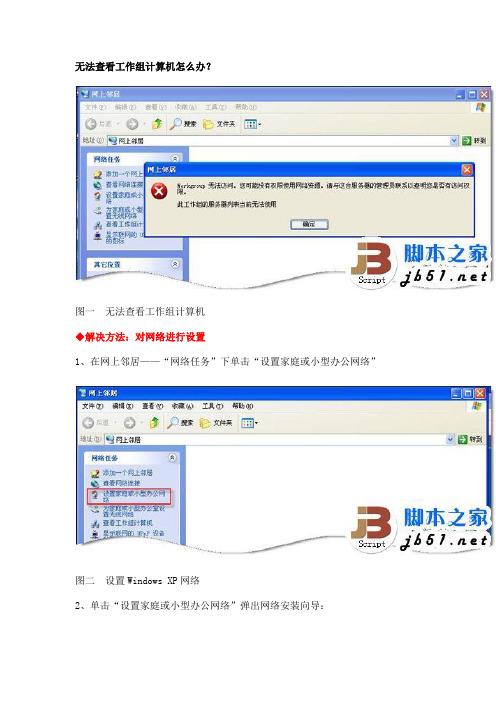
无法查看工作组计算机怎么办?图一无法查看工作组计算机◆解决方法:对网络进行设置1、在网上邻居——“网络任务”下单击“设置家庭或小型办公网络”图二设置Windows XP网络2、单击“设置家庭或小型办公网络”弹出网络安装向导:图三网络安装向导开始图四提示运行网络安装向导之前要完成的工作图五选择连接方法3、选择“其它”连接方法,这样配置的速度会快一些。
图六选择没有连接到Internet图七设置计算机描述或更改计算机名4、这一步骤按默认配置即可。
图八配置工作组名称5、没有加入到域的计算机,Windows的网络为工作组模式,工作名称可以任意填写。
工作组相同的计算机处于同一个工作组。
图九文件和打印机共享6、选择第一项:启用文件和打印机共享。
图十网络设置摘要7、到这一步骤时,网络设置已经完成,下一步骤就要把这些配置应用到Windows XP,如果想要修改某些配置,可以单击“上一步”返回进行重新设置。
图十一8、选择第四项,表明不需要创建任何网络安装磁盘。
图十二网络安装向导完成图十三9、再次单击“网络任务”——“查看工作组计算机”命令,就可以看到工作组中的计算机了。
◆故障现象之二:在网上邻居中双击某个计算机,访问时弹出无法访问的提示:您可能没有权限使用网络资源。
找不到网络路径,如下图:图十四找不到网络路径,无法访问计算机的资源◆原因:找到网络路径的,是因为访问的计算机没有任何资源共享。
◆解决方法:让被访问的计算机共享资源,即在被访问的计算机上共享一个文件夹。
图十五共享资源图十六问题解决,可以正常访问网络资源如果把共享的资源删除后,仍然可以正常访问网络,我个认为通过创建一个共享文件夹把被访问的计算机的访问路径激活了。
◆故障现象之三:没有启动服务器服务,无法访问计算机资源。
图十七没有启动服务器服务,无法访问计算机的资源◆原因:被访问的计算机没有启用“Microsoft网络的文件和打印机共享”。
◆解决方法:启动“Microsoft网络的文件和打印机共享”。
电脑局域网中查看不到其他计算机或无法连接的解决办法

电脑局域网中查看不到其他计算机或无法连接的解决办法在办公环境中,电脑经常需要打开网络,进行一些文件共享的操作,但是有时会出现很多无法共享的情况,之前有一篇文章讲过解决办法,今天再来将一下具体无法共享的错误提示和相对应的处理方法,主要有以下几种情况:一、此工作组的服务器列表当前无法使用这是因为工作组中的所有电脑都没有开启Computer Browser服务,这个服务不要求所有电脑都开启,但是同一工作组内最少要有一台电脑启动此项服务,它的主要功能就是维护网络上计算机的更新列表,工作组内最早开启这项服务的电脑为主电脑,后来加入进来的电脑在网络中能看到的计算机列表都是通过它来搜索的,如果这台电脑关机或者出现故障,很可能其他电脑在网络中看到的电脑数量会减少。
如果出现此错误提示,可以点击桌面左下角的开始菜单,再点击运行,或者使用win+R键组合,调出窗口,在窗口中输入Services.msc点回车,进入服务管理器找到Computer Browser服务,把它设置为'自动'再点击'启用',点应用后即可解决此问题。
如果没有找到Computer Browser这个服务,是因为你的本地连接没有安装'Microsoft 网络客户端',在桌面网络图标上点击右键再点属性,找到本地连接点击右键属性选择安装,客户端添加网络客户端,就可以了。
如果出现'本地计算机上的Computer Browser服务启动后又停止了.一些服务自动停止,……'的提示,这可能是因为windows防火墙开启所导致的,把防火墙关闭就可以了(前面的文章里有开启和关闭防火墙的方法)。
二、未授予用户在此计算机上的请求登录类型这是因为计算机拒绝了其它计算机从网络访问你设置共享的用户导致的。
同样是调出运行窗口,然后输入gpedit.msc点回车,调出组策略编辑器,选择计算机配置,找到windows设置里面的安全设置,选择本地策略,选择用户权限分配,找到右侧的'拒绝从网络访问这台计算机'双击它,然后把里面的guest用户删除,就可以了。
无法查看工作组计算机与共享解决办法

无法查看工作组计算机与共享解决办法(转)IPC$共享由于各种原因被关闭或Workstation和server服务没启动,这时,可以启用IPC$共享,启动Workstation和server服务;当然不少病毒亦会自动删除IPC$共享,这时尝试升级最新病毒库,到完全模式下全面查杀病毒。
(如是由于IPC$共享被删导致,而一时找不出何种原因导致,可在命令提示符下执行net share ipc$来应付一下;可建一个以net share ipc$为内容的批处理文件放在“启动”中。
2、没安装文件和打印共享服务请重新命名计算机,然后重新安装文件和打印共享服务,重新启动计算机。
3、端口135、139、445被屏蔽检查网络防火墙的设置,确保以上端口没被屏蔽。
4、不明程序导致,即是即使升级最新病毒库都无法查出是病毒,但的确是导致该错误出现的程序。
最近在解决这类事件时,出现往往都是由于一些未知程序导致的,这类程序杀毒软件查不出是病毒,而且在网上搜索找不到相关资料。
这时可以用HijackThis或icesword来查看进程中是否有可疑程序,发现有可疑程序,可以按程序名搜索硬盘,找到该程序,看其属性中的“版本”一般能大概知道其是什么文件,如果无“版本”可查,一般该程序有问题的可能性就很大了;可中止该进程,把该程序改名或删除,并在注册表中清除与其相关的项,然后重启计算机,看是否恢复正常;如恢复正常,即是该程序导致局域网无法查看工作组计算机一是开启GUEST账号;二是安装NetBEUI协议;三是查看本地安全策略设置是否禁用了GUEST账号;四是设置共享文件夹。
五是在Windows桌面上用右击“我的电脑”,选择“属性”,然后单击“计算机名”选项卡,看看该选项卡中有没有出现你的局域网工作组名称,如“Works”等。
然后单击“网络ID”按钮,开始“网络标识向导”:单击“下一步”,选择“本机是商业网络的一部分,用它连接到其他工作着的计算机”;单击“下一步”,选择“公司使用没有域的网络”;单击“下一步”按钮,然后输入你的局域网的工作组名,如“Works”,再次单击“下一步”按钮,最后单击“完成”按钮完成设置。
局域网无法查看工作组计算机?无法实现局域网共享2?

“”这个问题我经常出现!一般都很好解决的,照以下方法试试看!希望能对你有所帮助!在局域网内XP不能和98的电脑互相访,2K和2K、XP与XP也不能互相通信。
在工作站访问服务器时,工作站的“网上邻居”中可以看到服务器的名称,但是点击后却无法看到任何共享内容,或者提示找不到网络路径、无权访问等问题,归纳为以下几点:如果是XP的话,在首次使用的时候要在网上邻居的属性里面进行网络安装向导。
1、检查计算机之间的物理连接。
网卡是否安装正确,在系统中是否存在资源冲突。
交换机或者集线器等网络设备是否正常工作。
网线是否都是通的,接法是不是正确(如果有中心节点的局域网,网线要用直通线,两头都是用568B的接法;双机通过网卡直接互联,网线应该用交叉线,一头为568A,一头为568B;没有UP-link端口的集线器级联要用交叉线,交换机和集线器级联,交换机和交换机级联都用直通线。
568A接法:绿白、绿、橙白、蓝、蓝白、橙、棕白、棕;568B接法:橙白、橙、绿白、蓝、蓝白、绿、棕白、棕)。
2、确保所有计算机上都安装了TCP/IP协议,并且工作正常。
检测TCP/IP协议是否正常工作,可以PING 127.0.0.1,如果ping通,证明正常。
在98和2k中添加删除协议是很简单,这里就不介绍了。
但是该协议是Microsoft XP/ 2003 的核心组件,是不能删除(不信你可以到XP里,卸载的按钮是灰色不可用的)。
但是我们可以使用NetShell实用程序使TCP/IP协议恢复到初次安装操作系统时的状态。
在命令提示符里运行该命令:netsh int ip reset c:\resetlog.txt,其中,Resetlog.txt记录命令结果的日志文件,一定要指定,这里指定了Resetlog.txt日志文件及完整路径。
运行此命令的结果与删除并重新安装TCP/IP协议的效果相同。
3、使用ping命令测试网络中两台计算机之间的连接和网络中名称解析是否正常ping对方IP是很简单的,这里不多说了,不明白的自己上网搜资料去。
工作组看不到其他计算机

工作组看不到其他计算机引言在工作组网络中,经常会遇到工作组成员无法看到其他计算机的情况。
这个问题可能导致文件无法共享、打印机无法使用等困扰。
本文将介绍工作组成员无法看到其他计算机的可能原因,以及解决该问题的方法。
可能原因1. 网络连接问题工作组成员无法看到其他计算机的一个常见原因是网络连接问题。
这可能是由于网络电缆连接不正确、网络设备故障、IP地址设置错误等引起的。
2. 网络发现服务未启用Windows操作系统中,工作组成员之间需要通过网络发现服务来寻找其他计算机。
如果该服务未启用,工作组成员将无法看到其他计算机。
3. 防火墙阻止共享防火墙可以提供网络安全保护,但有时候会误判并阻止了工作组成员之间的共享。
如果防火墙设置过于严格,它可能会阻止工作组成员看到其他计算机。
4. 计算机名称冲突在工作组中,每台计算机都必须有一个唯一的计算机名称。
如果存在名称冲突,工作组成员之间将无法正确识别彼此。
解决方法1. 检查网络连接问题首先,需要确保网络连接正常。
检查网络电缆是否连接正确、网络设备是否正常工作,以及IP地址是否正确设置。
如果发现问题,请修复或更换相应设备,并确保网络连接正常。
2. 启用网络发现服务如果工作组成员无法看到其他计算机,请确保网络发现服务已启用。
在Windows操作系统中,可以通过以下步骤启用网络发现服务:•打开控制面板,并选择“网络和共享中心”。
•点击左侧面板中的“更改高级共享设置”。
•在“网络发现”部分,选择“打开网络发现”。
3. 配置防火墙如果防火墙阻止了工作组成员之间的共享,可以尝试按以下步骤进行配置:•打开控制面板,并选择“Windows Defender防火墙”。
•选择“允许应用或功能通过Windows Defender防火墙”。
•点击“更改设置”。
•检查列表中是否有文件和打印机共享被阻止,并选择“允许其他应用或功能通过Windows Defender防火墙”。
4. 解决计算机名称冲突如果存在计算机名称冲突,需要为每台计算机设置一个唯一的计算机名称。
局域网中为什么看不到工作组计算机
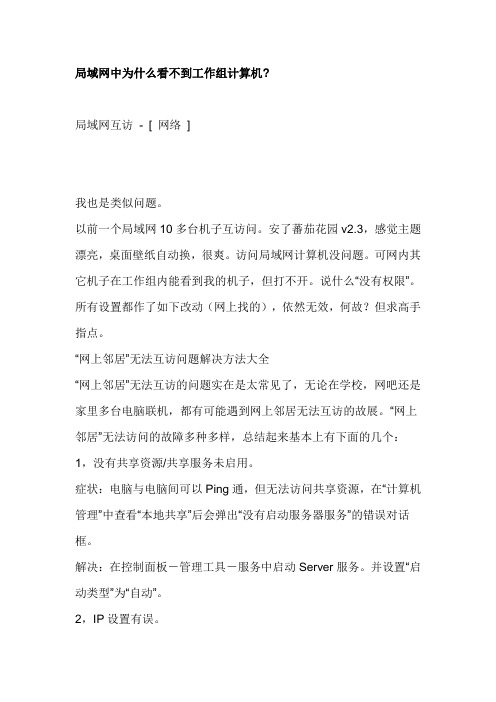
局域网中为什么看不到工作组计算机?局域网互访- [ 网络]我也是类似问题。
以前一个局域网10多台机子互访问。
安了蕃茄花园v2.3,感觉主题漂亮,桌面壁纸自动换,很爽。
访问局域网计算机没问题。
可网内其它机子在工作组内能看到我的机子,但打不开。
说什么“没有权限”。
所有设置都作了如下改动(网上找的),依然无效,何故?但求高手指点。
“网上邻居”无法互访问题解决方法大全“网上邻居”无法互访的问题实在是太常见了,无论在学校,网吧还是家里多台电脑联机,都有可能遇到网上邻居无法互访的故展。
“网上邻居”无法访问的故障多种多样,总结起来基本上有下面的几个:1,没有共享资源/共享服务未启用。
症状:电脑与电脑间可以Ping通,但无法访问共享资源,在“计算机管理”中查看“本地共享”后会弹出“没有启动服务器服务”的错误对话框。
解决:在控制面板-管理工具-服务中启动Server服务。
并设置“启动类型”为“自动”。
2,IP设置有误。
症状:双机之间无法互Ping,连接用的双绞线经过测试没有问题,没有安装防火墙。
解决:检查两台电脑的IP是否处在同一网段,还有子掩码是否相同。
3,WINXP默认设置不正确。
症状:从WIN98/2000/2003上无法访问另一台WINXP的机器。
解决:在“控制面板”中的“用户帐户”启用Guest帐号。
然后在运行中输入secpol.msc启动“本地安全策略”。
本地策略-> 用户权利指派,打开“从网络访问此计算机”,添加Gue st帐户本地策略-> 安全选项,禁止"帐户:使用空白密码的本地帐户只允许进行控制台登陆"。
另外有时还会遇到另外一种情况:访问XP的时候,登录对话框中的用户名是灰的,始终是Guest用户,不能输入别的用户帐号。
解决:本地策略-> 安全选项-> "网络访问:本地帐户的共享和安全模式",修改为"经典-本地用户以自己的身份验证"4,系统漏洞修补软件修改了安全策略。
在同一个工作组为何找不到其他电脑

在同一个工作组为何找不到其他电脑共享设置有问题共享出现问题了:建议重新共享设置1、启用gues t来宾帐户;2、控制面板→管理工具→本地安全策略→本地策略→用户权利指派里,“从网络访问此计算机”中加入guest帐户,而“拒绝从网络访问这台计算机”中删除guest 帐户;3、我的电脑→工具→文件夹选项→查看→去掉“使用简单文件共享(推荐)”前的勾;4、控制面板→管理工具→本地安全策略→本地策略→安全选项里,把“网络访问:本地帐户的共享和安全模式”设为“仅来宾-本地用户以来宾的身份验证”(可选,此项设置可去除访问时要求输入密码的对话框,也可视情况设为“经典-本地用户以自己的身份验证”);5、右击“我的电脑”→“属性”→“计算机名”,该选项卡中有没有出现你的局域网工作组名称,如“work”等。
然后单击“网络ID”按钮,开始“网络标识向导”:单击“下一步”,选择“本机是商业网络的一部分,用它连接到其他工作着的计算机”;单击“下一步”,选择“公司使用没有域的网络”;单击“下一步”按钮,然后输入你的局域网的工作组名,如“work”,再次单击“下一步”按钮,最后单击“完成”按钮完成设置6、检查本地连接是否被禁用,右击“本地连接”→“启用”;7、关闭网络防火墙;8、检查是否启用了域,是否加入了该域并检查域设置;9、检查是否关闭了serv er服务;10、检查本地连接I P、子网掩码、网关及DNS设置是否有误;11、“本地连接”→属性→常规,检查是否安装了“Micros oft网络文件和打印机共享”、“Micros oft网络客户端”以及TCP/I P协议;12、某些局域网游戏和软件须安装NetBEUI协议。
而且网上有文章说,在小型局域网中,微软在Win XP中只支持的TCP/IP协议和N WLink IPX/SPX/NetBIO S 兼容协议表现不尽如人意,在小型局域网(拥有200台左右电脑的网络)中NetBEUI是占用内存最少、速度最快的一种协议。
看局域网内其他电脑的方法

看局域网内其他电脑的方法
在我们的工作中,局域网已经成为企业公司不可缺少的一部分,它给人们带来了很多的便利。
下面是店铺为大家整理的关于看局域网内其他电脑,一起来看看吧!
看局域网内其他电脑的方法
在查看其他工作机组之前,我们先要知道自己的计算机在局域网中所在的工作组,右键-我的电脑-属性-计算机名,你会在界面中看到自己的计算机名和工作组,若想要更改,直接点击下方的更改,就会弹出如图右侧中界面进行更改;
知道了自己所在的工作组后,就去查看其他工作机组了,进入网上邻居,点击左侧栏中的“查看工作组计算机”你就会进入到自己所在的工作组了,你可以看到同组中的其他计算机;
当然一个局域网中不只有一个工作组,你可以下拉上面的地址栏,如图选择“整个网络”,你可以看到整个网络中的网络,这里只有一个network;
进入这个network,你可以看到局域网中的所有工作组
你想进入哪个工作组,只需双击进入就可以看到其他工作组中的工作计算机。
- 1、下载文档前请自行甄别文档内容的完整性,平台不提供额外的编辑、内容补充、找答案等附加服务。
- 2、"仅部分预览"的文档,不可在线预览部分如存在完整性等问题,可反馈申请退款(可完整预览的文档不适用该条件!)。
- 3、如文档侵犯您的权益,请联系客服反馈,我们会尽快为您处理(人工客服工作时间:9:00-18:30)。
1.在本地连接里把所有电脑的IP设置在同一个段如19
2.168.0.x
2.看防火墙是否打开,需关闭防火墙
3.网上邻居→本地连接→属性里,“看是否安装了microsoft网络的文件和打印机共享
4.控制面板→管理工具→本地安全策略→本地策略→用户权利指派里,“从网络访问此计算机”中加入guest帐户,而“拒绝从网络访问这台计算机”中删除guest 帐户
5.我的电脑→工具→文件夹选项→查看→去掉“使用简单文件共享(推荐)”前的勾
6.控制面板→管理工具→本地安全策略→本地策略→安全选项里,把“网络访问:本地帐户的共享和安全模式”设为“仅来宾-本地用户以来宾的身份验证”(可选,此项设置可去除访问时要求输入密码的对话框,也可视情况设为“经典-本地用户以自己的身份验证”)
7.右击“我的电脑”→“属性”→“计算机名”,看该选项卡中有没有出现你的局域网工作组名称,如“workgroup”等。
然后单击“网络ID”按钮,开始“网络标识向导”:单击“下一步”,选择“本机是商业网络的一部分,用它连接到其他工作着的计算机”;单击“下一步”,选择“公司使用没有域的网络”;单击“下一步”按钮,然后输入你的局域网的工作组名,如“workgroup”,再次单击“下一步”按钮,最后单击“完成”按钮完成设置
8,共享文件夹下的授权问题,属性→安全--→添加GUEST用户及授权。
